win11添加自启动项 win11启动项设置教程
更新时间:2025-01-16 14:41:02作者:yang
Win11系统是微软最新发布的操作系统,相比之前的版本,Win11带来了许多新功能和改进,其中一个重要的功能就是添加自启动项,这可以让用户在开机时自动启动他们喜欢的应用程序或服务。对于一些用户来说,设置自启动项可能会有些困难。在本文中我们将为大家详细介绍Win11系统中如何添加自启动项以及如何设置启动项的方法。愿这篇教程能帮助到有需要的用户。
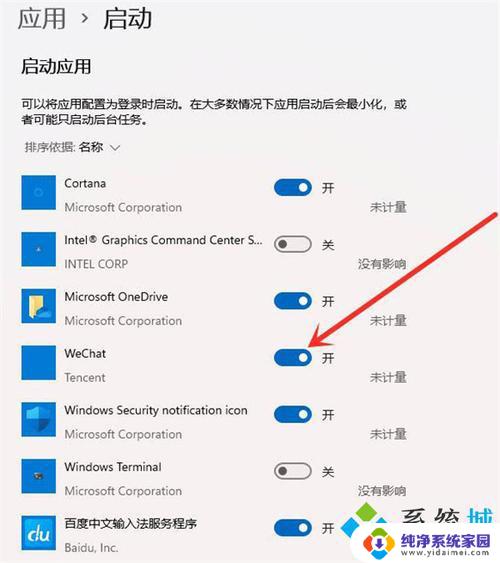
win11启动项设置教程
1、右键点击任务栏的windows按键,然后在其中点击“设置”
2、进入设置面板后,点击左侧边栏中的“应用”
3、在右侧点击进入“启动”
4、进入启动应用列表中,找到我们想要开机启动的应用,将它开启就可以了
5、如果我们想要关闭开机启动项,就找到相关应用将它关闭即可
以上就是win11添加自启动项的全部内容,还有不清楚的用户就可以参考一下小编的步骤进行操作,希望能够对大家有所帮助。
win11添加自启动项 win11启动项设置教程相关教程
- win11电脑开机自动启动项怎么设置 Win11开机启动项设置教程
- win11添加开机自启动项 Win11开机启动项设置方法
- win11自定义添加开机启动项 win11开机启动项设置方法
- win11系统设置有选择的启动项 win11怎么设置启动项教程
- win11添加开机启动设置 Win11开机启动项设置方法
- win11更改启动项 Win11开机启动项设置教程
- 设置开机启动项 win11 Win11开机启动项设置方法
- win11开机启动项设置方式 Win11如何设置开机启动项
- 电脑如何设置开机启动项win11 Win11开机启动项如何设置
- win11如何添加开机自启动软件 Win11开机自启动软件设置步骤
- win11如何关闭协议版本6 ( tcp/ipv6 ) IPv6如何关闭
- win11实时防护自动开启 Win11实时保护老是自动开启的处理方式
- win11如何设置网页为默认主页 电脑浏览器主页设置教程
- win11一个屏幕分四个屏幕怎么办 笔记本如何分屏设置
- win11删除本地账户登录密码 Windows11删除账户密码步骤
- win11任务栏上图标大小 win11任务栏图标大小调整方法